ディスカバリーから新たに提供が開始された「Dplay」アプリをインストールすることで、様々なチャンネルが楽しめます!
このページでは、無料プランと有料プランの違いや、アプリの利用方法について詳しくまとめています。
Dplay概要・無料プランと有料プランの違い
Dplayは、2020年9月より提供が開始された動画配信サービスです。
日本でもおなじみの「ディスカバリーチャンネル」「アニマルプラネット」や、ミステリー専門チャンネルの「ID(Investigation Discovery)」などの様々なチャンネルがあり、日本で放送されていない番組も視聴できます。
2020年5月時点で、17カテゴリ・約800ものエピソードが視聴可能!かなり充実しています!
もともとは無料会員になるだけでたくさんの動画が楽しめていたのですが、2020年3月よりDplayに有料プランがスタートし、無料会員で視聴できる動画は一部のみになってしまいました。全ての動画を楽しむには、StandardもしくはPremiumの有料プランへの加入が必要になりました。
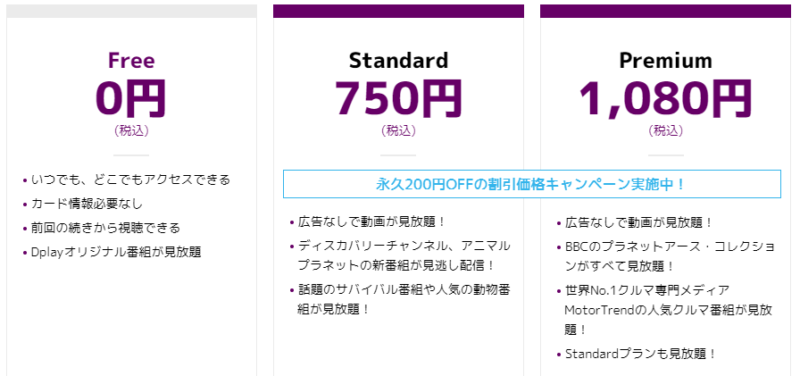 ※現在は永久200円OFFのキャンペーンは終了しています。
※現在は永久200円OFFのキャンペーンは終了しています。
Standard ⇒ 月額750円 or 年額7,500円
Premium ⇒ 月額1,080円 or 年額 10,800円
無料プランでも、Dplayオリジナル番組や、動画の左上に「FREE」と記載されている番組は無料で楽しめますが、視聴できるエピソードはかなり少ないです。
思う存分楽しみたい方は、まずはStandardに加入してみましょう!
アプリのインストール~会員登録~使い方
まずはアプリをインストールしましょう!
アプリをインストールし起動すると、居住している国の選択になります。日本に合わせた状態で、「はい、合っています」を選択するだけ。
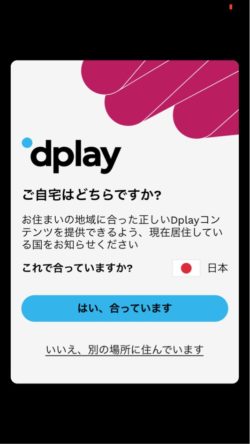
これでトップ画面が表示されます。
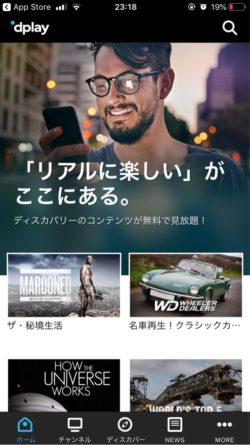
このままだとほとんどの動画の左上に「登録会員限定」と表示され、動画が再生できないので、会員登録をしましょう。もちろん無料です。
TOP画面の右下にある「MORE」をタップし、次画面で「ログイン」をタップします。
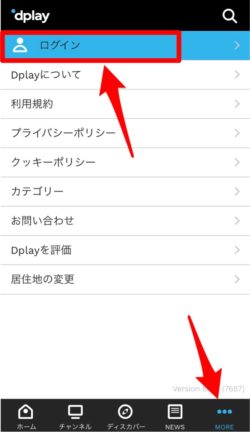
ログイン画面が表示されますが、下の方にある「ここで登録」をタップします。
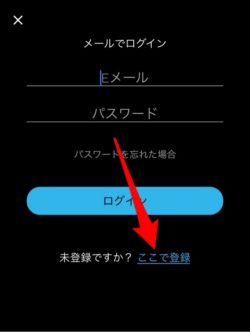
メールアドレス・パスワードを入力します。パスワードは後で入力するので忘れないようにしましょう。
最後に、利用規約に同意の上「登録」をタップします。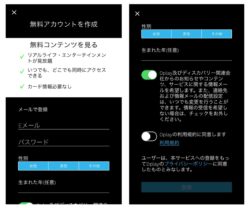
ログイン画面で、先ほど入力したメールアドレスとパスワードを入力しログインすれば完了です。
これでようやく動画の視聴が可能になります。
動画のほとんどは英語で字幕も表示されないので、字幕をONにする必要があります。
四角いマークの所をタップし、「日本語」を選択すると字幕が表示されます。
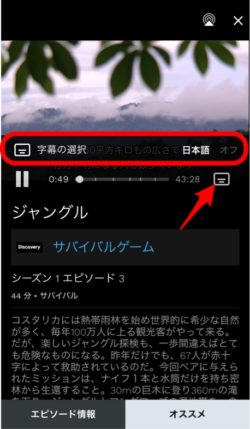
iPhoneで全画面表示する機能はアプリ側に用意されていないので、画面回転の機能をオフにして横向きにすれば全画面になります。
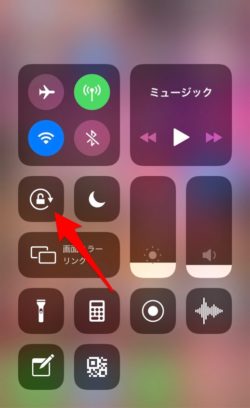
Dplayは他の機器でも視聴可能?
Dplayはスマホ・iPhone以外にも、PCやTVで視聴ができます。PS4には現時点では対応していません。
TVで視聴する際には、ChromecastもしくはApple TVを用意するか、Android TVに対応したテレビであれば視聴可能です。
PCで視聴する場合は、Dplay公式サイトにアクセスし、画面右上からログインするだけ!
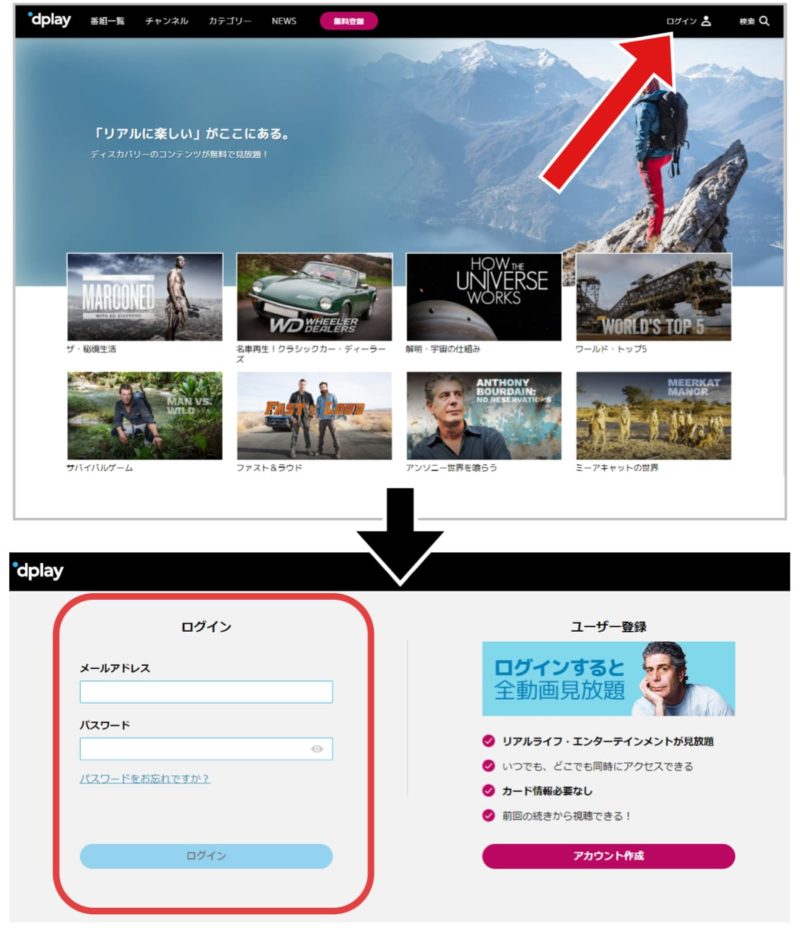 スマホ・iPhoneで作成したアカウントでログインができます。
スマホ・iPhoneで作成したアカウントでログインができます。


![Dplay - [公式] ディスカバリーの動画見放題](https://is5-ssl.mzstatic.com/image/thumb/Purple123/v4/e0/27/a0/e027a011-1447-f1d8-f406-a6e7f541a630/source/512x512bb.jpg)

